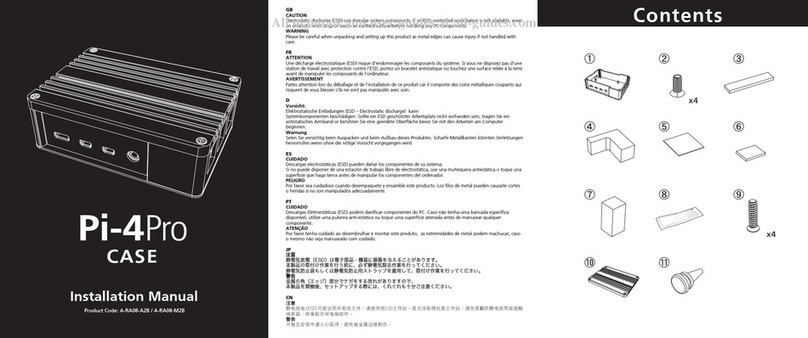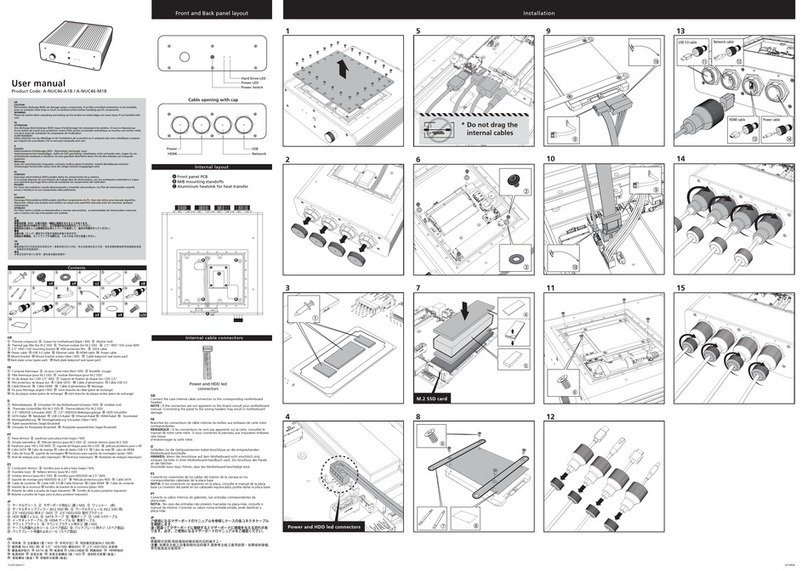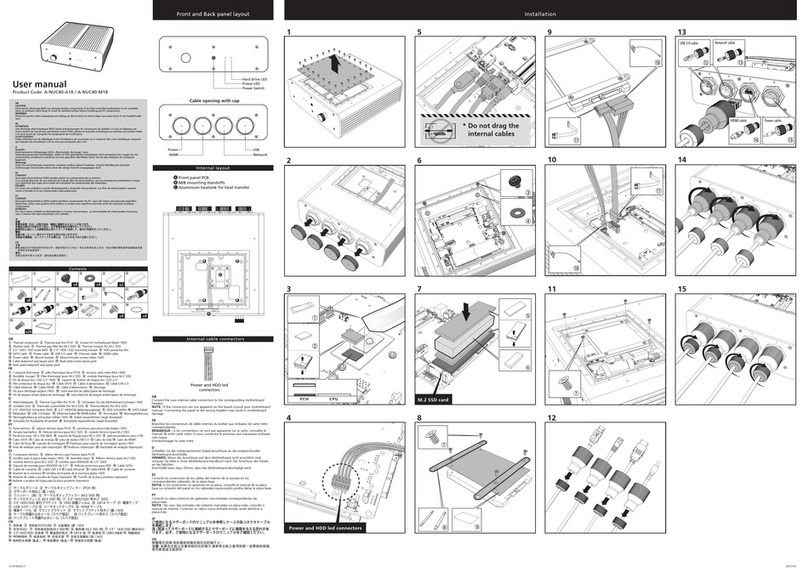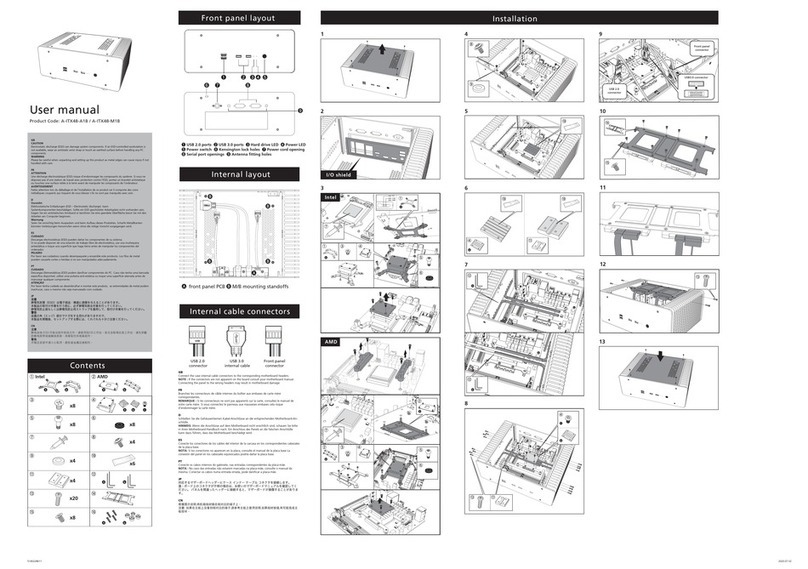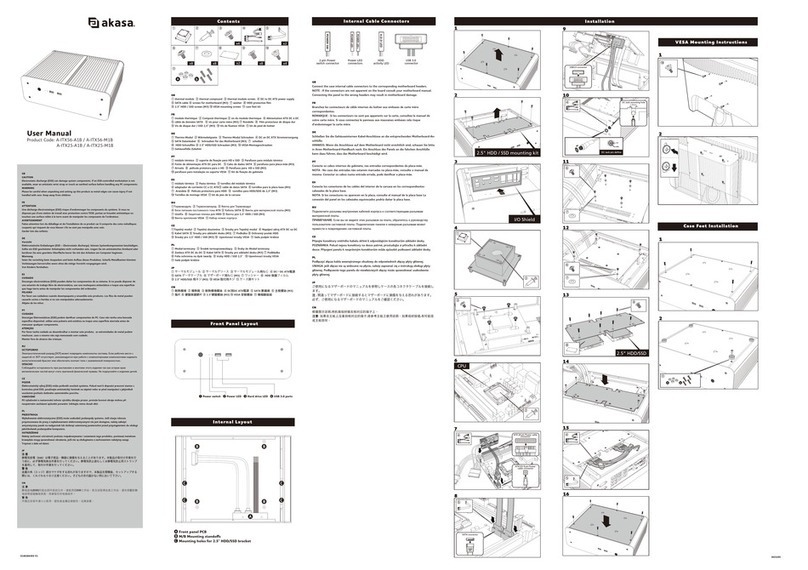Français
Sécurité
L’emballage est compatible avec la
directive 94/62/EC de l’UE
Avertissement de la compagnie Akasa
Les informations contenues dans ce document sont sujettes à modifications sans préavis.
Tous droits réservés. Toute reproduction, adaptation, ou traduction de ce document est interdite sans
autorisation écrite de Akasa, excepté ce qui est autorisé par les lois sur les droits d’auteur. Akasa ne
peut être tenu responsable pour des erreurs techniques ou éditoriales ou des omissions dans le présent
document. Droits d’auteur 2008 Akasa Asia Corporation.
Reconnaissances
Microsoft, Windows, Windows 2000 / XP / VISTA, sont des marques commerciales déposées de
Microsoft Corporation. Mac et Apple sont des marques commerciales déposées de
Apple Computer, Inc.
Adobe et Acrobat sont des marques déposées de Adobe Systems Incorporation.
Remarque générale: D’autres noms de produits utilisés dans le présent document sont uniquement
utilisés par souci d’identification et peuvent être des marques commerciales de leurs propriétaires
respectifs. Akasa n’est le propriétaire d’aucun des droits associés à ces marques.
Déclaration de conformité de la FCC
This device complies with Part 15 of the FCC Rules. Operation is subject to the following two conditions:
Cet appareil est conforme à l’Article 15 des Règles de la FCC. Son fonctionnement est sujet aux deux
conditions suivantes:
1. Cet appareil ne peut pas causer d’interférence dangereuse
2. Cet appareil doit accepter toutes les interférences reçues, y compris les interférences qui peuvent
engendrer un fonctionnement indésirable.
ATTENTION
Une décharge électrostatique (ESD) peut endommager les composants du PC. Si aucune station de travail
protégée contre les décharges électrostatiques n’est disponible, portez un bracelet antistatique ou touchez
une surface reliée à la masse avant de manipuler le disque dur.
Des changements ou des modifications qui ne sont pas expressément approuvés par les parties
responsables de la conformité de l’appareil peuvent entraîner l’annulation de l’autorité de l’utilisateur pour l’
utilisation de cet appareil.
Garantie
Les garanties ne couvrent que les défauts qui surviennent pendant une utilisation normale et ne s’
appliquent pas aux dommages du produits résultants d’incompatibilité, abus, mauvaise utilisation,
négligence, réparation non autorisée, modification, mauvaise installation, erreur d’alimentation, pollution
de l’air/l’eau, d’accident ou de catastrophes naturelles.
La garantie ne couvre que les boîtiers Akasa et ne couvre pas un disque dur défectueux, carte mère
défectueuse, etc. provenant d’un boîtier ou d’une alimentation défectueuse.
Conservez votre preuve d’achat originale dans un endroit sûr. Rien dans le présent document ne peut être
interprété comme constituant une garantie supplémentaire.
INTRODUCTION
Merci d’avoir acheté un boîtier de disque dur externe Elite d’Akasa.
Ce boîtier avec finition en cuir permet d’utiliser un disque dur externe SATA 2,5 pouces.
C’est un appareil Plug & Play, qui vous offre comme choix de connexion le standard industriel
USB2.0 ou l'ultra rapide eSATA.
Votre boîtier SATA peut être utilisé avec un nouveau disque dur ou des disques existants pour la
récupération des données, l’extension du stockage et la mobilité des données.
CONTENU DE L’EMBALLAGE
• Boîtier SATA 2,5 pouces Elite d’Akasa
• Câble de données et d’alimentation USB2.0
• Câble d’alimentation USB-vers-CC
• Câble eSATA
• Manuel d’utilisateur
CARACTERISTIQUES
• Approprié pour les disque durs SATA 2.5"
• Elégante finition en cuir noir
• Corps en aluminium pour un design sans ventilateur
• Interface USB2.0 et eSATA
• Prend en charge toutes les capacités de disques durs 2,5 pouces SATA I / II
• Taux de transfert Hi-Speed USB 2.0 jusqu’à 480Mb/s
• Taux de transfert eSATA jusqu’à 3.0Gb/s
• Plug & Play
• Hot-swappable en mode USB
• USB 2.0 (compatible USB 1.1)
• DEL bleue d’indication de mise sous tension et de transfert des données
MANUAL CONTENTS
• Introduction
• Hard Disk Installation
• USB Connection
• eSATA Connection
• Hard Disk Formatting
• FAQ
Instructions d'installation
Connexion USB
Câble de données et
d’alimentation USB
Connexion eSATA
Câble d’alimentation
USB-vers-DC
Câble de données eSATA